Sommaire
Avis des rédacteurs
De nombreux utilisateurs se demandent : Peut-on copier Microsoft Office sur une clé USB pour l'installer sur un autre PC, libérer de l'espace disque ou sauvegarder ses documents ?
La réponse est oui, mais pas avec un simple copier-coller. Microsoft Office est un logiciel complexe qui dépend de nombreux fichiers système et entrées de registre. Pour réussir ce transfert, il faut utiliser un outil spécialisé comme EaseUS Todo PCTrans.
👉 Dans ce guide, nous vous présentons 2 méthodes pratiques selon votre objectif :
-
Méthode 1 - Installer Office sur un nouvel ordinateur : transférer le logiciel complet via clé USB.
-
Méthode 2 - Sauvegarder ou transporter vos fichiers personnels : copier vos documents Word, Excel ou PowerPoint.
- ℹ️ Avant de commencer, consultez la section Préparatifs (clé USB, licence, droits admin).
- ⚠️ Retenez bien : seule la méthode avec EaseUS Todo PCTrans garantit le bon fonctionnement d'Office après le transfert.
Préparatifs Nécessaires : Clé USB, Office et Votre PC
Avant de commencer le processus de transfert, il est crucial de vous assurer que vous disposez de tous les éléments et que votre environnement est correctement configuré. Cette préparation évitera les erreurs courantes et garantira un processus fluide.
📌 Une clé USB fiable :
Capacité : Au moins 8 Go (16 Go recommandé). Format : NTFS (sauvegardez les données au préalable).
💻 Un PC source fonctionnel :
Office doit être déjà installé, activé et l'ordinateur en bon état de marche.
🔑 Clé de produit (CRUCIAL) :
Ayez votre clé à 25 caractères pour la réactivation. Trouvable sur account.microsoft.com ou par email.
⚙️ Droits administrateur :
Connectez-vous avec un compte administrateur pour accéder aux fichiers système.
Vérification préalable : Lancez Word ou Excel sur votre PC actuel et allez dans Fichier > Compte. Vérifiez que l'état indique "Produit activé". Cela confirme que votre installation est valide et prête pour le transfert.
🎥 Regardez la vidéo pour résoudre votre problème en moins de cinq minutes.>>
Transférer Microsoft Office vers un autre ordinateur à l'aide d'une clé USB
Fonctionnalité : Copiez les applications Microsoft Office installées sur une clé USB, puis installez-les avec succès sur un autre ordinateur à partir de la clé.
Lorsque vous souhaitez déplacer des programmes installés, comme Microsoft Office, vers un nouveau disque dur ou un autre PC via une clé USB, la simple copie des fichiers est vouée à l'échec. C'est là qu'EaseUS Todo PCTrans devient indispensable.
Pourquoi choisir EaseUS Todo PCTrans ?
- Migration précise : Transfère tous les composants du programme (fichiers, registre, paramètres) pour garantir un fonctionnement correct sur le nouvel ordinateur.
- Gain de temps radical : Évite une réinstallation manuelle longue et complexe, ainsi que la reconfiguration de tous vos paramètres.
- Sauvetage de données : Un outil idéal pour récupérer des programmes et données d'un ordinateur endommagé.
- Support étendu : Compatible avec les dernières versions de Windows, y compris Windows 11.
Procédure rapide à suivre (vue d'ensemble) :
- 1. Retrouvez et sauvegardez votre clé de produit Microsoft Office dans un endroit sûr.
- 2. Désactivez Microsoft Office sur votre ordinateur source (si nécessaire, selon les conseils Microsoft).
- 3. Transférez Office vers votre clé USB à l'aide d'EaseUS Todo PCTrans (étapes détaillées ci-dessous).
- 4. Exécutez le programme depuis la clé USB sur le nouvel ordinateur ou installez-le définitivement.
Étape 1. Lancer EaseUS Todo PCTrans et sélectionner le mode de transfert.
- Téléchargez et installez EaseUS Todo PCTrans sur vos deux ordinateurs.
- Lancez EaseUS Todo PCTrans sur les ordinateurs et choisissez "PC à PC" sur l'un des ordinateurs.
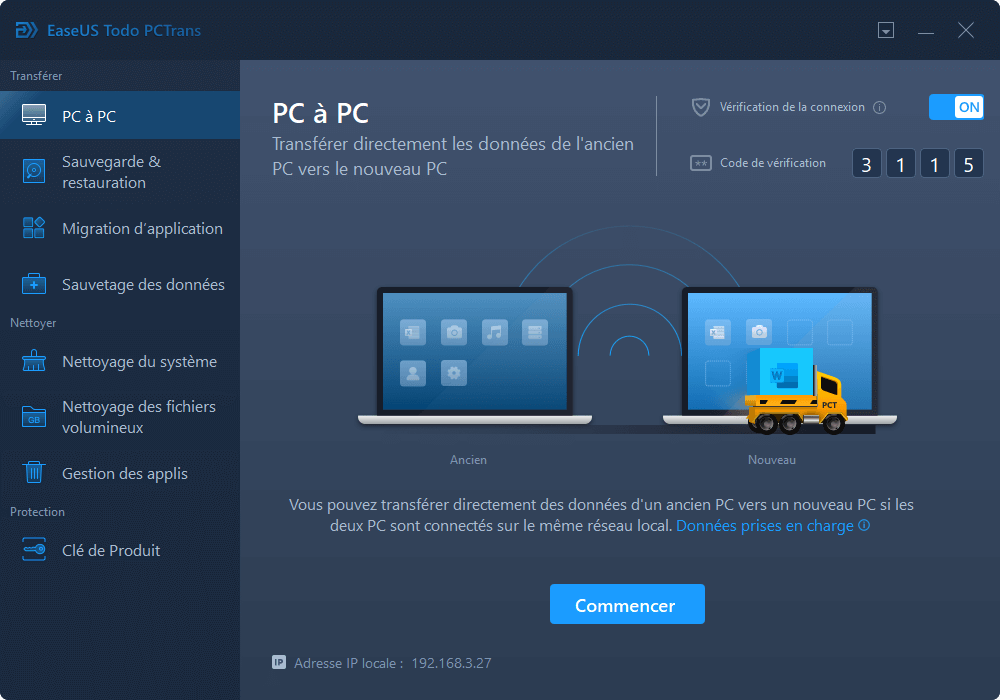
Etape 2. Connecter le PC source et le PC cible.
- Choisissez une méthode pour connecter le PC actuel au PC cible: entrez le mot de passe du compte de l'ordinateur cible ou son code de vérification. Vous pouvez cliquer et vérifier le code de vérification en haut à droite de l'écran principal "PC à PC" sur le PC cible.
- Choisissez la direction du transfert et cliquez sur "Connecter".
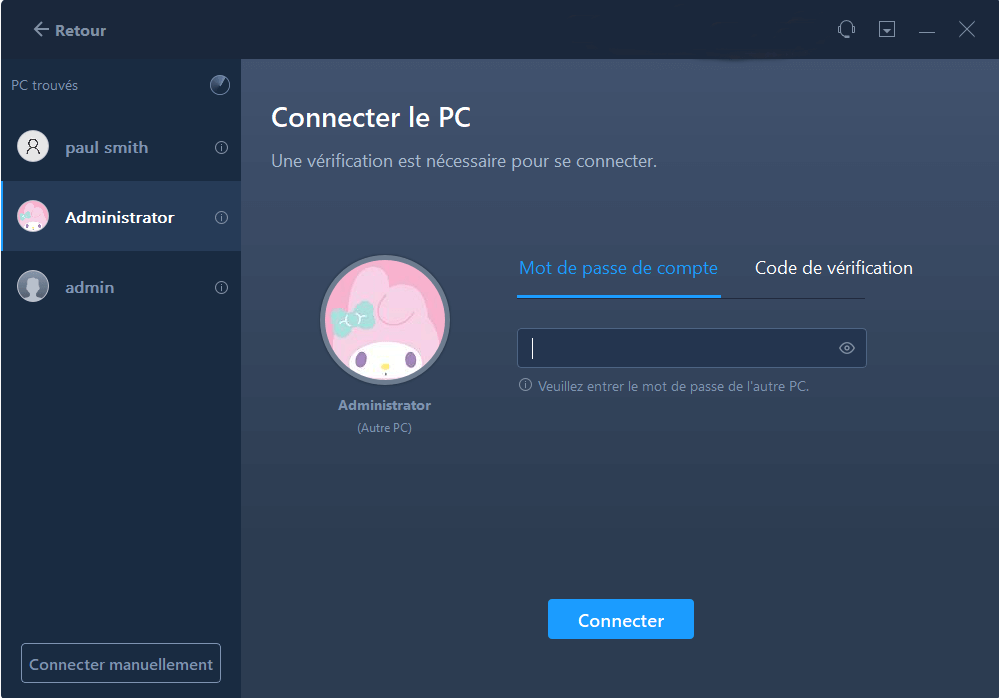
Étape 3. Sélectionner l'installation Office à transférer.
- Passez la souris sur "Applications" et choisissez "Modifier".
- Dans la liste des applications, sélectionnez Microsoft Office et cliquez sur "Terminer".
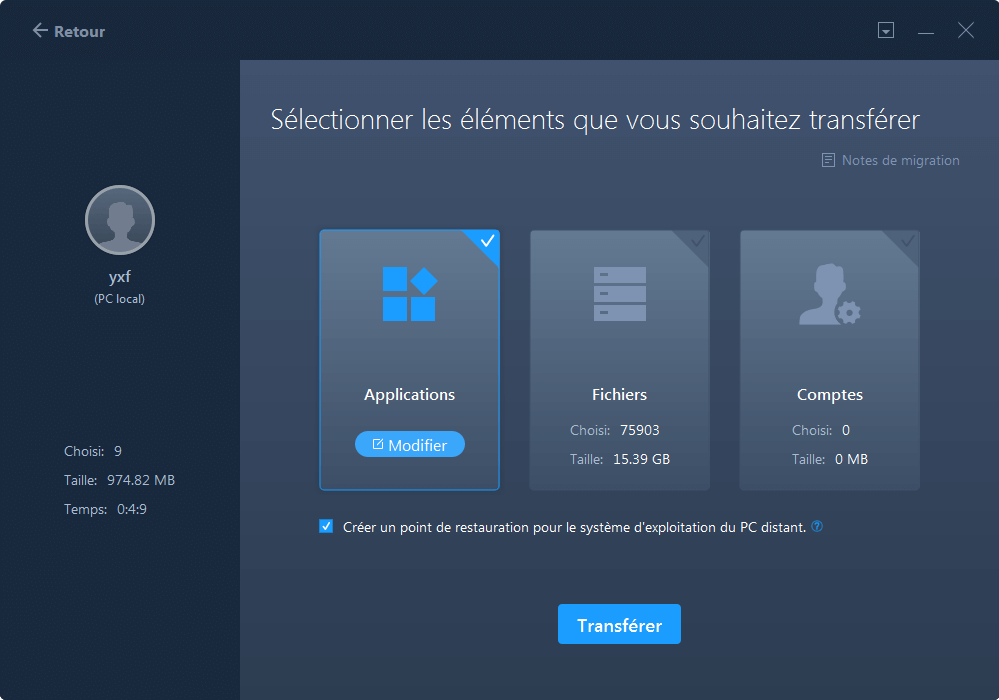
Étape 4. Transférer Microsoft Office vers un autre PC.
- Cliquez sur "Transférer" pour lancer le transfert de Microsoft Office vers le PC cible.
- Attendez que le processus de transfert se termine, puis cliquez sur "OK".
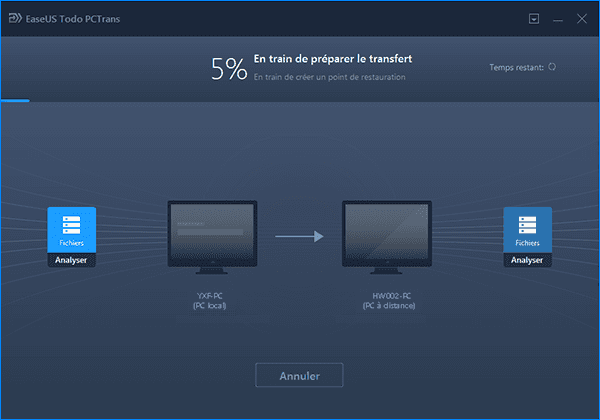
Étape 5. Enregistrer la clé de produit pour activer Microsoft Office.
- Retournez à l'interface et cliquez sur "Clé de produit".
- Dans la liste, cliquez sur "Copier" pour enregistrer la clé d'activation.
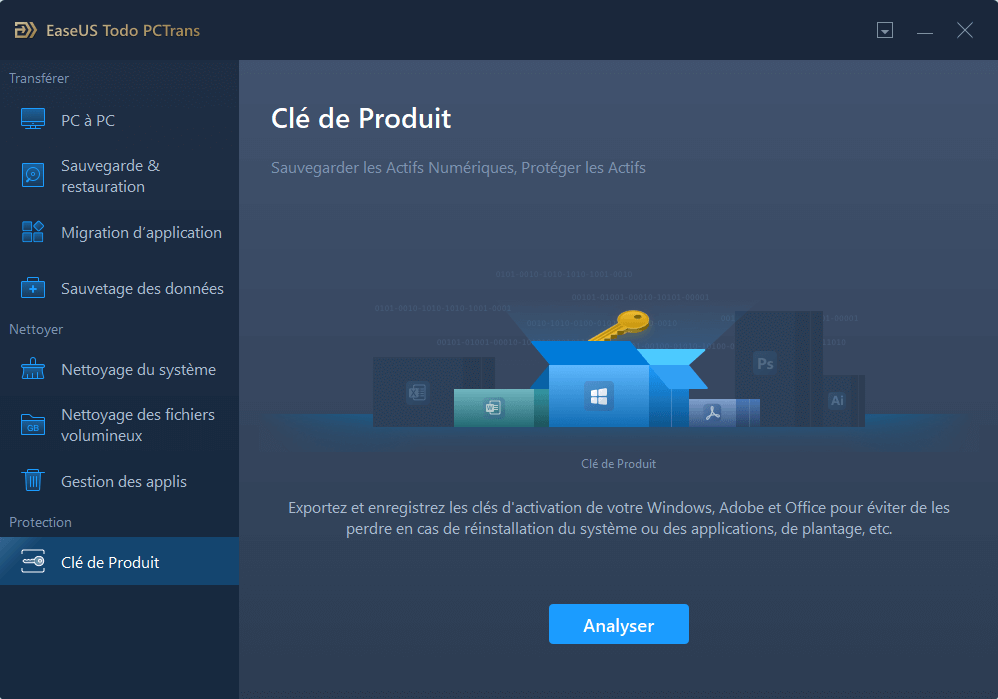
Tutoriel en vidéo pour mettre un programme sur une clé USB
Comment mettre un programme sur une clé USB? Avec l'aide d'EaseUS Todo PCTrans, vous pouvez copier un logiciel déjà installé sur une clé usb facilement. Suivez le tutoriel dans cette vidéo pour déplacer un logiciel installé.
📌Chapitres vidéo:
0:04 EaseUS Todo PCTrans - Déplacer vos applications facilement
01:14 Comment mettre des programmes sur une clé USB via EaseUS Todo PCTrans
Copier un fichier Microsoft Office (Word, Excel, PowerPoint) sur une clé USB
S'applique à : Copier et stocker des fichiers Microsoft Office, notamment Word, Excel, PowerPoint, etc., sur une clé USB.
❌ Copier simplement vos fichiers Office manuellement peut entraîner :
- ▪ Des fichiers corrompus ou incomplets
- ▪ Des versions manquantes ou perdues
- ▪ Un risque de ne pas pouvoir les ouvrir correctement sur un autre PC
✅ Pour éviter tout problème et sauvegarder vos documents en toute sécurité, utilisez EaseUS Todo PCTrans. L'outil transfère vos fichiers Office sur une clé USB rapidement et sans risque de perte.
Si vous prévoyez de copier certains de vos fichiers Office sur une clé USB à des fins de transfert ou de sauvegarde, suivez les étapes ci-dessous pour accomplir cette tâche :
Étape 1. Insérez la clé USB dans votre ordinateur.
Étape 2. Localisez les fichiers Microsoft Office, notamment les documents Word, Excel et PowerPoint.
Appuyez sur les touches Windows + E pour ouvrir l'Explorateur de fichiers, puis ouvrez le volume sur lequel vous avez enregistré les fichiers Microsoft Office. La plupart du temps, ils sont enregistrés par défaut sur le lecteur C.
Étape 3. Sélectionnez et copiez les fichiers Microsoft Office.
Cliquez avec le bouton droit de la souris sur le dossier dans lequel vous stockez vos fichiers Office, ou cliquez avec le bouton droit de la souris sur un seul fichier Office et sélectionnez « Copier ».

Étape 4. Coller les fichiers Office sur la clé USB
Appuyez à nouveau sur les touches Windows + E, ouvrez la clé USB, cliquez avec le bouton droit de la souris sur une section vide et sélectionnez « Coller ».

Attendez que le processus soit terminé. N'hésitez pas à partager ce guide en ligne pour aider davantage de vos amis novices à transférer facilement leurs fichiers Office vers des clés USB :
Conclusion
En résumé, transférer Microsoft Office ne doit pas être un casse-tête. Comme nous l'avons démontré, la méthode traditionnelle du « copier-coller » est inefficace en raison de la complexité des fichiers système et des entrées de registre dont dépend Office.
Grâce à un outil spécialisé comme EaseUS Todo PCTrans, vous pouvez :
- Éviter une réinstallation longue et fastidieuse de Microsoft Office et de tous vos paramètres personnalisés.
- Transférer l'intégralité de votre suite Office (Word, Excel, PowerPoint...) en toute sécurité vers une clé USB pour une utilisation portable ou une sauvegarde.
- Migrer Office vers un nouvel ordinateur directement via le réseau ou en utilisant la clé USB comme intermédiaire, en conservant son activation et sa configuration.
- Gagner un temps précieux et opérer en toute confiance avec un processus automatisé et fiable.
N'oubliez pas : Quelle que soit la méthode choisie, assurez-vous toujours de disposer de votre clé de produit Microsoft Office pour reactiver le logiciel sur le nouvel ordinateur après le transfert.
FAQ
1. Puis-je transférer Microsoft Office sur une clé USB et l'installer sur un autre ordinateur ?
Bien sûr, vous pouvez mettre Microsoft Office sur une clé USB et l'installer sur un autre ordinateur à partir de cette clé. Pour ce faire, vous devez d'abord télécharger l'application Microsoft Office. Ensuite, formatez la clé USB en FAT32 ou NTFS via l'Explorateur de fichiers. Ensuite, localisez et copiez tous les dossiers Microsoft Office contenant tous les fichiers d'installation sur la clé USB.
Vous pouvez ensuite transférer Microsoft Office vers un autre ordinateur via une clé USB manuellement en suivant les étapes ci-dessous :
- Connectez la clé USB contenant les fichiers d'installation d'Office à un nouveau PC.
- Ouvrez la clé USB via l'Explorateur de fichiers et recherchez les fichiers d'installation de Microsoft Office.
- Exécutez le fichier d'installation pour lancer l'installation.
- Après une invite, lancez l'activation d'Office et activez-le avec une clé de produit sur le nouvel ordinateur.
Remarque : cette méthode manuelle ne fonctionne que pour les anciennes éditions de Microsoft Office. Si vous êtes un utilisateur d'Office 365, vous pouvez l'activer directement ou télécharger cette application en ligne et l'activer avec votre compte Microsoft et votre mot de passe.
2. Comment trouver la clé de produit Microsoft Office sur mon ordinateur ?
Il existe un moyen de trouver et de vérifier la clé de produit du produit Microsoft Office installé sur un ordinateur à l'aide de la ligne de commande CMD. Il vous suffit d'ouvrir l'invite de commande en tant qu'administrateur, puis de taper la ligne de commande ici et d'appuyer sur Entrée pour obtenir la clé de produit :
C:\Program Files\Microsoft Office\Office15\OSPP.VBS" /dstatus
À propos de l'auteur
Mis à jour par Aveline
Aveline est une nouvelle rédactrice chez EaseUS. Elle est une passionnée de technologie. Ses articles se concentrent principalement sur la récupération de données et les outils multimédias, domaines dans lesquels elle apporte son expertise approfondie.
Rédigé par Lionel
Lionel est passionné de technologie informatique, il fait partie de l'équipe EaseUS depuis 8 ans, spécialisé dans le domaine de la récupération de données, de la gestion de partition, de la sauvegarde de données.
Avis et Récompenses
Avis des rédacteurs
-
EaseUS Todo PCTrans Free est une solution logicielle utile et fiable créée pour servir aux opérations de migration d'ordinateurs, que ce soit d'une machine à une autre ou d'une version antérieure de votre système d'exploitation à une plus récente.
-
EaseUS Todo PCTrans est créé par les gens d'EaseUS, qui fabriquent des outils incroyables vous permettant de gérer vos sauvegardes et de récupérer vos disques durs morts. Bien que ce ne soit pas un outil officiel, EaseUS a la réputation d'être très bon avec ses logiciels et son code.
-
Il offre la possibilité de déplacer l'intégralité de votre compte utilisateur depuis votre ancien ordinateur, ce qui signifie que tout est rapidement migré. Vous conservez votre installation Windows (et les pilotes appropriés pour votre nouveau PC), mais vous récupérez également toutes vos applications, paramètres, préférences, images, documents et autres données importantes.
Articles liés
-
Impossible d'accéder au dossier partagé sous Windows 11 ? Solutions rapides ici !
![author icon]() Arnaud/30/10/2025
Arnaud/30/10/2025 -
Comment conserver Microsoft Office après une restauration du système
![author icon]() Lionel/30/10/2025
Lionel/30/10/2025 -
[Facile et rapide] Comment mettre un programme sur une clé USB
![author icon]() Lionel/30/10/2025
Lionel/30/10/2025 -
Comment déplacer des jeux du disque dur vers le SSD sans réinstaller 💡
![author icon]() Arnaud/30/10/2025
Arnaud/30/10/2025